主页 > 经验 >
Win10系统如何关闭Windowsink功能 Windows10关闭Windowsink功能
Win10系统如何关闭Windowsink功能 Windows10关闭Windowsink功能的教程 Windows Ink是Win10系统的一个新功能,可以让用户很方便的使用手写笔和触摸屏功能,然而对于非触屏系统的用户来说,Windows Ink功能并没有什么卵用,还占用了系统资源,所以有些用户想干脆就关闭掉Windows Ink工作区,那么该如何操作呢?
具体操作步骤如下:
1、在Cortana搜索栏输入regedit,按回车键进入注册表编辑器;
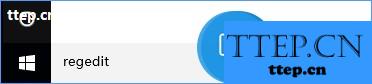
2、定位到HKEY_LOCAL_MACHINE\SOFTWARE\Policies\Microsoft\,新建项WindowsInkWorkspace;
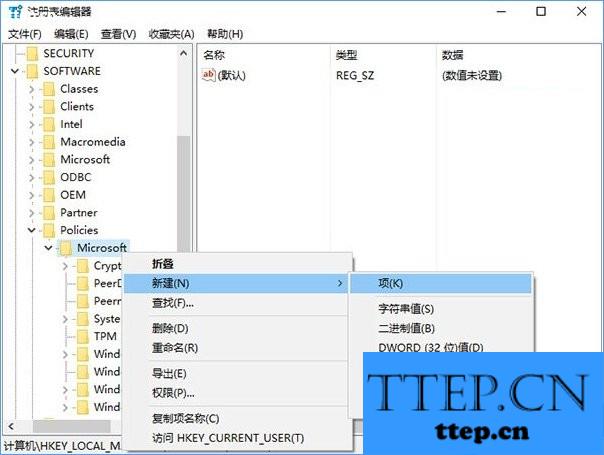
3、新建DWORD(32位)值,命名为AllowWindowsInkWorkspace,不必修改数值数据;
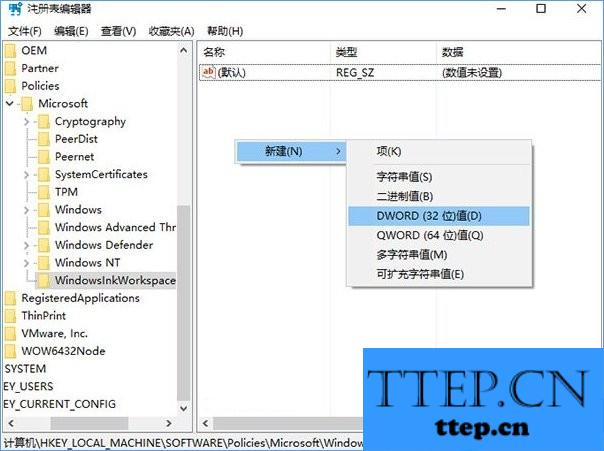
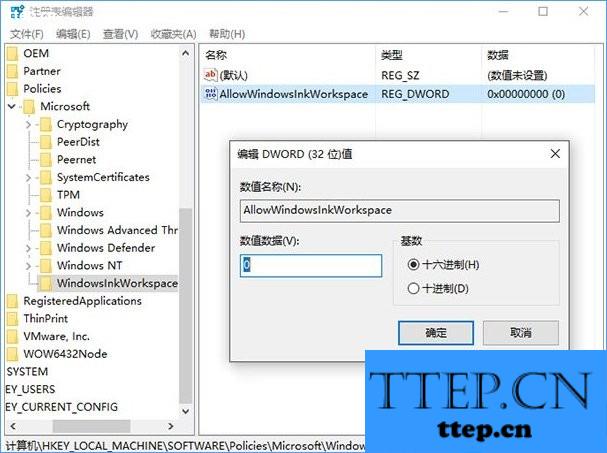
4、重启文件资源管理器,可用软媒魔方首页的快捷指令轻松实现;
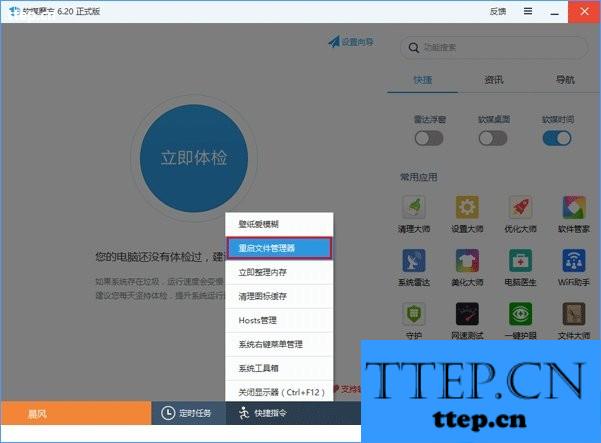
5、此时再看Windows Ink相关选项,已经变成灰色不可用状态,说明该功能已被关闭,相关进程也不会再运行,可以省出一部分系统资源。
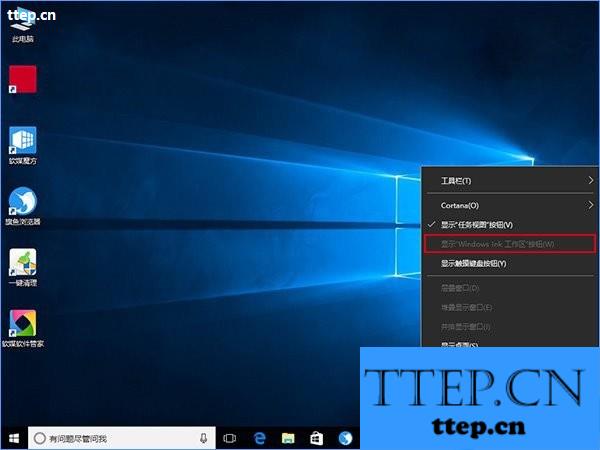
以上就是Win10关闭Windows Ink工作区的操作方法,不需要使用Windows Ink功能的用户,可以按以上步骤关闭该功能。
具体操作步骤如下:
1、在Cortana搜索栏输入regedit,按回车键进入注册表编辑器;
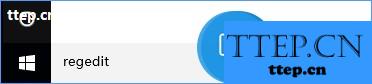
2、定位到HKEY_LOCAL_MACHINE\SOFTWARE\Policies\Microsoft\,新建项WindowsInkWorkspace;
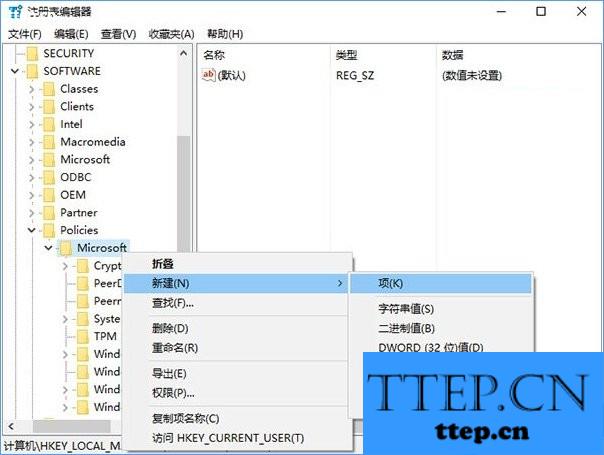
3、新建DWORD(32位)值,命名为AllowWindowsInkWorkspace,不必修改数值数据;
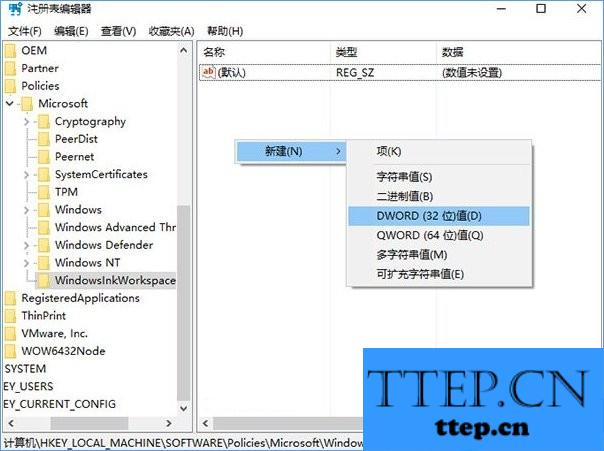
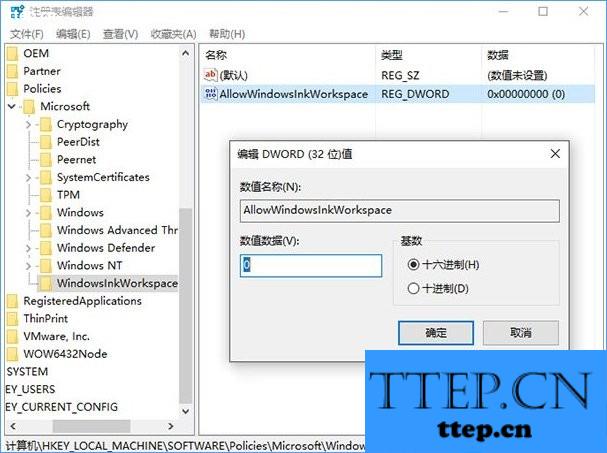
4、重启文件资源管理器,可用软媒魔方首页的快捷指令轻松实现;
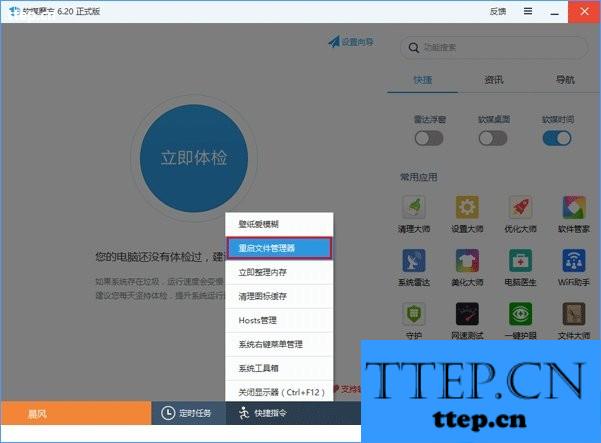
5、此时再看Windows Ink相关选项,已经变成灰色不可用状态,说明该功能已被关闭,相关进程也不会再运行,可以省出一部分系统资源。
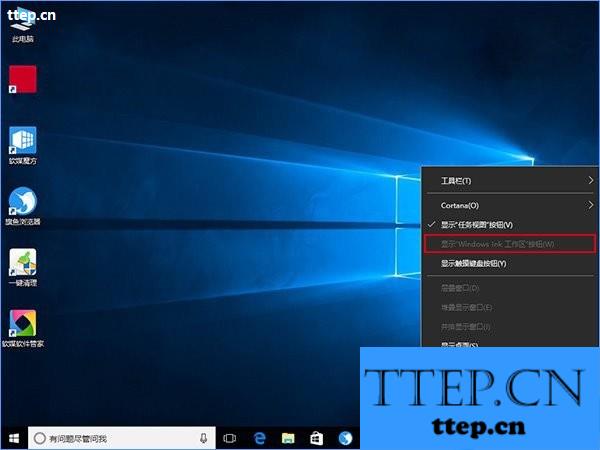
以上就是Win10关闭Windows Ink工作区的操作方法,不需要使用Windows Ink功能的用户,可以按以上步骤关闭该功能。
- 上一篇:提高内存使用效能的几种方法
- 下一篇:为什么鼠标被禁用了?网页鼠标右键被禁用解决方法
- 最近发表
- 赞助商链接
